"Как восстановить удаленные видеозаписи с камер Olympus? Я потерял несколько видеороликов, которые записал на свою камеру, и теперь не могу их найти!"
Вот как восстановить удаленные видео с камер Olympus, поскольку в последнее время многие люди спрашивают об утерянных материалах с этих устройств. Несмотря на то, что камеры Olympus являются популярным брендом, они все равно могут терять данные. Воспользовавшись несколькими полезными советами, вы сможете легко восстановить потерянные видео.

Часть 1. Возможные сценарии потери видеозаписей в камерах Olympus
Прежде чем мы узнаем, как восстановить удаленные видеозаписи с камер Olympus, необходимо определить некоторые распространенные причины возникновения этой проблемы. Это поможет узнать больше о проблеме и избежать ее в будущем.
- Удалил видео по ошибке: Если вы случайно удалили видео во время просмотра или выбора его на камере, не волнуйтесь. Это распространенная ошибка, которую можно исправить с помощью инструмента восстановления.
- Камера физически повреждена: Если ваша видеокамера Olympus будет повреждена водой, магнитами или другими источниками, это может привести к удалению сохраненных видеозаписей.
- Недостаточная мощность: Если вы записали видео, когда ваша камера Olympus была разряжена, и выключили ее перед сохранением, эти видео могут стать недоступными. Чтобы получить их, вам понадобится специальный инструмент для восстановления недоступных видео с камеры.
- Неожиданный скачок напряжения: Зарядка видеокамеры Olympus во время неожиданного скачка напряжения или шума может привести к повреждению схемы или памяти, что потенциально может привести к полному стиранию памяти видеокамеры.
- Слабый сигнал WiFi: Потеря записанных видео или синхронизированных данных может произойти, когда интеллектуальные камеры, подключенные к облаку, сталкиваются с нестабильным соединением.
- IP-адрес или конфликт подключения: Кроме того, проблема может быть связана с проблемами подключения к сети камеры, USB-кабелем, источником питания и другими сопутствующими факторами.
- Фильтр IR: Если экран камеры темнеет во время записи видео в ночное время из-за неисправного IR-фильтра, рекомендуется обратиться в проверенный сервисный центр Olympus.
Часть 2. Как восстановить удаленные видеозаписи с камер Olympus?
Выполните следующие действия, чтобы решить проблемы с потерей видео на камере Olympus:
Решение 1: Использование профессионального программного обеспечения для восстановления видео
Чтобы восстановить удаленные, недоступные или потерянные видео, рекомендуется использовать специальный программный инструмент для восстановления данных, например Wondershare Recoverit. Решения для восстановления видео, встроенные в Recovery Tool, считается одним из лучших в отрасли.
- Recoverit использует специальный алгоритм восстановления видео для сканирования хранилища, сбора недостающих фрагментов видео и создания высококачественного результата.
- Вы можете легко получить видео с подключенной камеры Olympus или ее SD-карты, используя простые методы.
- Он обеспечивает восстановление видео для популярных форматов, таких как MP4, MOV, AVI, 3GP и других.
- Вы можете проверить результаты восстановления видео в собственном интерфейсе программы и выбрать, какие данные восстанавливать.
- Он обеспечивает выдающиеся результаты в различных ситуациях, включая случайное удаление видео, повреждение хранилища, логические ошибки и многое другое.
Чтобы восстановить удаленные видео с камер Olympus, выполните следующие действия:
Шаг 1: Выберите целевое местоположение и запустите расширенное восстановление
Сначала можно просто подключить к системе камеру Olympus или ее SD-карту, с которой были потеряны видеозаписи. Теперь запустите Wondershare Recoverit на компьютере и выберите на нижней панели функцию "расширенное восстановление".

Программа позволяет вам выбрать целевое место для сканирования, например, подключенную камеру Olympus или ее SD-карту. Вы также можете указать формат видео для поиска, что помогает сэкономить время сканирования.

Шаг 2: Подождите, пока Recoverit будет искать потерянные видеозаписи.
После того, как вы нажмете кнопку "Пуск", вам просто нужно дождаться завершения процесса. Сканирование проходит в течение 2-3 минут, поэтому требуется подождать некоторое время.

Приложение использует уникальный алгоритм, который эффективно ищет и объединяет различные фрагменты видео, что приводит к отличным результатам восстановления.
Шаг 3: Предварительный просмотр видеозаписей и их восстановление
После завершения расширенного процесса восстановления программа уведомит вас. Затем вы можете использовать встроенные фильтры или изучить различные категории для поиска восстановленных видео. В собственном интерфейсе Recoverit вы также можете просмотреть видео, которые были успешно восстановлены с камеры или SD-карты.

На этом процесс завершается! Чтобы сохранить извлеченное видео, просто нажмите кнопку "Восстановить". Откроется окно браузера, в котором вы сможете выбрать желаемое место экспорта. Рекомендуется сохранить видео в безопасном месте в вашей системе, а не на той же SD-карте, с которой оно было потеряно.

Следуя этой простой инструкции, можно легко восстановить потерянные, удаленные или недоступные видеозаписи с камеры Olympus.
Решение 2: Запустить утилиту CHKDSK в командной строке
В случае потери видеозаписи с SD-карты из-за сбойного сектора или логической ошибки можно использовать команду CHKSDK. Эта команда способна диагностировать и решать различные логические проблемы с разделами или местоположениями. Однако следует отметить, что команда CHKSDK может исправить только незначительные проблемы на SD-карте и не способна восстановить сильно поврежденные данные.
Вот как восстановить удаленные видеозаписи с камер Olympus с помощью штатной команды утилиты Check Disk.
Шаг 1: Запустите командную строку на компьютере под управлением Windows
Для начала отсоедините SD-карту от камеры Olympus и подключите ее к компьютеру с Windows. Затем откройте меню "Пуск", расположенное на панели задач, и откройте диалоговое окно "Выполнить". Введите команду "cmd", чтобы продолжить.
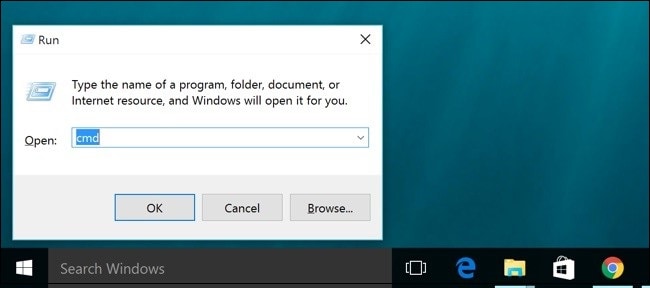
Это автоматически запустит командную строку от имени администратора вашей системы.
Шаг 2: Используйте команду CHKDSK для восстановления SD-карты
Открыв окно командной строки, просто введите команду "chkdsk", а затем букву диска SD-карты.
Например, если SD-карта идентифицируется как диск E:, то можно ввести следующую команду:
Chkdsk e: /f /r /x
Здесь /f, /r и /x - это различные параметры, которые используются для исправления логических проблем, поврежденных секторов и недопустимых функций на соответствующем диске.
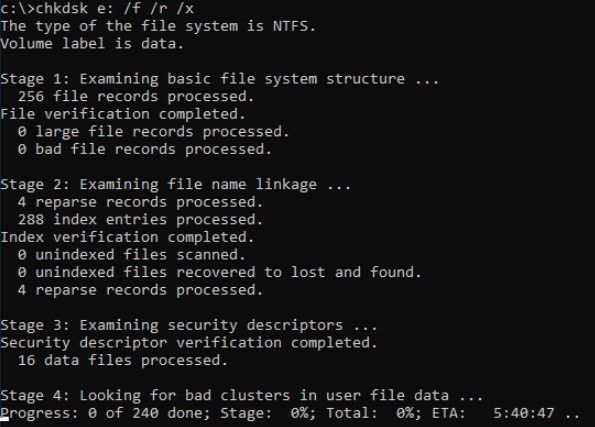
Просто нажмите "Enter / Ввод" после ввода команды и подождите некоторое время, пока программа просканирует SD-карту вашей камеры и исправит ее.
Решение 3: Восстановление видео из кэш-данных SD-карты
Возможно, вы уже знаете, что кэш - это временные данные, которые используются для ускорения общей обработки данных на устройстве. Поэтому велика вероятность того, что камера Olympus могла сохранить видео (или его фрагмент) в кэше.
Чтобы восстановить данные из кэша, сначала извлеките SD-карту из камеры Olympus и подключите ее к компьютеру или устройству Android. После обнаружения SD-карты перейдите в раздел "Хранилище" > "Данные" и найдите папку "Кэш".

Здесь можно найти любой фрагмент записанного видео (в зашифрованном виде или с префиксом "com"). После этого видео можно скопировать в любое безопасное место
В системе и переименуйте его в совместимый видеоформат, например MP4 или MOV. Для исправления видеофрагмента можно также воспользоваться инструментом восстановления.
Заключение
Следуя этому руководству, вы сможете уверенно восстановить удаленные видео с камер Olympus. Начните с выявления причины потери и принятия мер по ее предотвращению. Рекомендуемым решением является использование программы восстановления данных, такой как Wondershare Recoverit. Это универсальное приложение для самостоятельной работы, которое можно настроить для восстановления удаленных видео из разных источников.
100% безопасность | Без вредоносных программ | Без рекламы







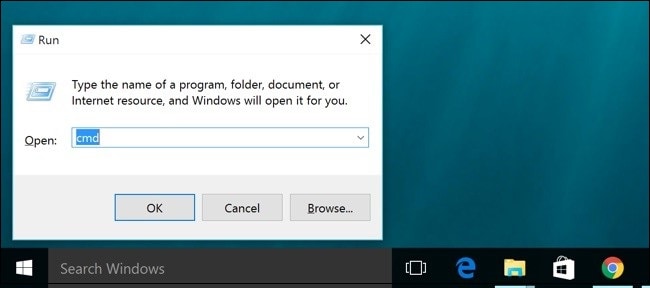
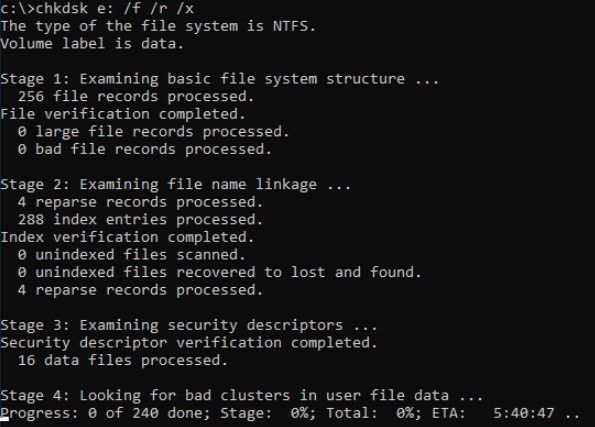







Дмитрий Соловьев
Главный редактор